آموزش تبدیل اینترنت کابلی به وایرلس
به گزارش بولتن نیوز در زمانهی ارتباطات پیشرفته امروزی، اتصال به اینترنت از طریق کابلهای شبکه بهصورت سنتی و مستقیم معمولاً بهکاربران امکان میدهد تا به شبکهی اینترنت متصل شوند. اما در برخی مواقع، ممکن است نیاز داشته باشید تا اینترنت کابلی را به اینترنت وایرلس تبدیل کنید تا بتوانید به طور بیسیم دستگاههای مختلف خود را به شبکهی اینترنت متصل کنید. اما تا چه اندازه با اینترنت کابلی، انواع آن و لوازم مورد نیاز برای راه اندازی و استفاده از آن، آشنایی دارید؟
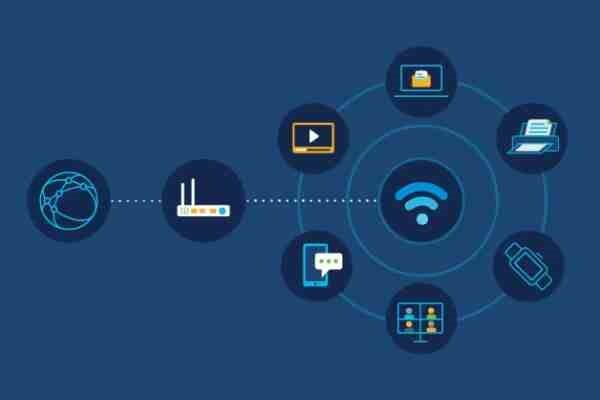
انواع مختلف اینترنت
بد نیست به انواع مختلفی از اینترنت که حتما نام آنها را شنیده اید اشاره کنیم. اینترنت خانگی ، اینترنت TDLTE ، اینترنت کابلی، اینترنت تلفنی، اینترنت شرکتی ، اینترنت بی سیم و...
وایرلس
اینترنت وایرلس یا اینترنت پرسرعت بی سیم به عنوان انقلابی در ارائه خدمات اینترنتی در نظر گرفته میشود. با استفاده از این سرویس محدودیت ها و زیرساخت های مخابراتی رفع شده و کاربر میتواند از اینترنت پرسرعت استفاده کند.
اینترنت بی سیم نوعی از اینترنت است که برای استفاده از آن نیازی به کابل و خط تلفن نیست. در این سرویس با استفاده از فرکانسهای رادیویی به شبکه جهانی اینترنت متصل میشوند. ارائه این سرویس به صورت point to point است.
چگونه اینترنت کابلی را به وایرلس تبدیل کنیم؟
گروهی از کاربران اینترنت از روش هایی استفاده می کنند که در آن کامپیوتر با استفاده از کابل به مودم متصل می شود تا به این شبکه جهانی متصل شود.
وایمکس، out door، اکسس پوینت و مودمهای معمولی نمونه هایی از این روشها هستند. با گسترش استفاده از لپتاپ، تبلت و تلفنهای هوشمند، محدودیت حضور در یک مکان خاص برای استفاده از اینترنت یا شبکه کامپیوتری برداشته شد. به همین دلیل به کار بردن سخت افزاری که امکان ارتباط بیسیم بین این ابزارها را فراهم کند از ضروریات این کار است.

چگونه اینترنت کابلی را بی سیم کنیم؟
برای تبدیل اینترنت کابلی به وایرلس به تجهیزات و لوازمی نیاز دارید که در ادامه توضیح میدهیم. این تجهیزات شامل انواع روترها، آنتن های رادیویی بی سیم به همراه انواع تقویت کننده های سیگنال امواج رادیویی و انواع اکسس پوینت ها از جمله تجهیزات بی سیم برای دسترسی به ارتباطات بی سیم و اینترنت بی سیم از راه دور می باشد.

تبدیل یک کامپیوتر به مودم وایرلس
شما میتوانید تحت شرایط خاصی کامپیوتر را به مودم وای فای تبدیل کرده و سپس سایر دستگاههای هوشمند، مانند گوشی را به آن متصل کرده و از اینترنت پرسرعت استفاده کنید.
نحوه تبدیل کامپیوتر به مودم
فرض کنید که با استفاده از کابل واسط و پورت اترنت اتصالی بین کامپیوتر و مودم سیمی موجود برقرار کنید. در این شرایط کامپیوتر شما میتواند از اینترنت استفاده کند. اگر بتوانید این کامپیوتر را به یک مودم وایرلس تبدیل کنید سایر دستگاههای هوشمند شما نیز میتوانند آن را به کار ببرند. کامپیوتر شما باید به سیستم عامل ویندوز 7 یا بالاتر و کارت شبکه وایرلس مجهز باشد تا بتوانید اینترنت کابلی را به وایرلس تبدیل کنید.
تبدیل اینترنت کابلی به وایرلس توسط گوشی
در گوشیهای هوشمند در اغلب شبکههای بی سیم ad hoc قابل شناسایی نیست. برای شناسایی آن باید گوشی را روت یا جیلبریک کرده باشید. البته روش خاصی نیز برای شناسایی شبکه ad hoc برای گوشیهای هوشمند عادی وجود دارد.
با در نظر گرفتن دو شرط اصلی که در بالا ذکر شده، یعنی استفاده از سیستم عامل ویندوز 7 یا نسخههای بالاتر و داشتن کارت شبکه وایرلس، شما میتوانید با انجام مراحلی که در ادامه برای تبدیل اینترنت کابلی به وایرلس آمده است، کامپیوتر خود را به یک مودم وایرلس تبدیل کرده و از اینترنت بیسیم استفاده کنید.
نحوه تبدیل لپ تاپ به مودم وایرلس
ابتدا به بخش Control Panel مراجعه کرده و وارد قسمت Network and Sharing Center شوید.
مرحله اول
در پایین بخشی که با “Change your networking settings” مشخص شده بر روی گزینهای به نام Set up a new connection or network کلیک کنید.
سپس در پنجرهی باز شده باید نوع کانکشن مورد نظر را انتخاب کنید. در این مرحله گزینه Set up a wireless ad hoc network را انتخاب نموده و بر روی Next کلیک کنید.
پس از طی مراحلی که شامل انتخاب نام و شیوه دسترسی است، یک کانکشن ad hoc بسازید.

مرحله دوم
گزینه Save this network را فعال کنید و گزینه Next را بزنید. سپس با کلیک روی گزینه Close از آن خارج شوید.
بار دیگر به منوی اصلی Control Panel بازگردید و بخش Network and Sharing Center را باز کنید.
با انتخاب گزینه Change adapter settings یک پنجره ظاهر میشود که باید اتصال مورد نظر را در آن مشخص کنید. سپس اتصال ad hoc که پیش از این ساخته بودید را انتخاب کنید.
مرحله پایانی
با راست کلیک بر روی آداپتور، گزینه Properties را انتخاب کنید.
به تب Sharing مراجعه کرده و تیک دو گزینه موجود در بخش Internet Connection Sharing را فعال کنید. در این شرایط کانکشن ad hoc آماده شده و منتظر اتصال دستگاههای هوشمند است.
چون در حالت معمول، اکثر گوشیهای هوشمند قادر به تشخیص ارتباط ad hoc نیستند و اجازه اتصال به آن را نمیدهند، باید با استفاده از روش خاصی به تبدیل این اتصال به حالت وایرلس و قابلیت شناسایی توسط گوشیهای همراه بپردازید. بدین منظور، مراحل زیر را انجام دهید تا پروسه تبدیل کامپیوتر به یک مودم وایرلس به طور کامل انجام شود.
تبدیل کانکشن ad hoc به وای فای
پس از اینکه با استفاده از مراحل فوق نسبت به ساخت کانکشن ad hoc در کامپیوتر خود اقدام کردید، باید پنجره دستورالعملهای ویندوز یا همان Command Prompt را اجرا کنید. دقت کنید که باید با حالت Admin وارد این بخش شوید. سپس دستور زیر را تایپ کنید. netsh wlan show drivers
ایجاد پشتیبانی شبکه وایرلس
در خروجی ظاهر شده عبارت “Hosted network supported: Yes” را جستجو کنید. این به این معناست که دستگاه شما قادر به عمل به عنوان میزبان پشتیبانی شبکه وایرلس است. حالا دستور زیر را وارد کرده و کلید اینتر را بزنید. با وارد کردن این دستور یک شبکه وایرلس به نام “network-name” ایجاد میشود که رمز عبور آن “passkey” میباشد. شما میتوانید این دو بخش را با توجه به سلیقه شخصی تغییر دهید.
<netsh wlan set hostednetwork mode=allow ssid=<network_name> key=<passkey
ایجاد کانکشن با موبایل
در انتها کد دستوری زیر را وارد نمایید و کلید اینتر را فشار دهید.
netsh wlan start hostednetwork
پس از طی این مراحل، اتصال مورد نظر توسط گوشی هوشمند شما قابل شناسایی خواهد بود و تبدیل کامپیوتر به مودم وایرلس و اتصال سایر دستگاههای هوشمند به آن انجام میشود.
ماهان نت بهترین سرعت اینترنت را برای شما فراهم میکند!
ماهان نت، به عنوان یکی از برترین ارائهدهندگان خدمات اینترنتی در کشور، با افتخار به شما متنوعترین بستههای اینترنتی را با بهترین کیفیت و سرعت برتر و قیمتهای بسیار مقرون به صرفه ارائه میدهد. این شرکت، با پشتیبانی 24 ساعته خود، امکان رفع مشکلات اینترنتی شما را در هر لحظه از شبانهروز فراهم میکند. این امکان به شما اجازه میدهد که در هر زمانی که نیاز دارید، از اتصال پرسرعت اینترنتی خود لذت ببرید و به راحتی مشکلات خود را برطرف نمایید.
ارتباط با ماهان نت
برای اطلاعات بیشتر با شماره 1514 تماس حاصل فرمایید و یا به وبسایت آنها به آدرس https://mahannet.ir/ مراجعه کنید.
شما می توانید مطالب و تصاویر خود را به آدرس زیر ارسال فرمایید.
bultannews@gmail.com


